ReiBoot - برنامج إصلاح نظام iOS المجاني رقم 1
أصلح أكثر من 150 مشكلة في iOS دون فقدان البيانات والترقية iOS 26/الرجوع إلى إصدار أقدم بأمان
ReiBoot: أداة إصلاح iOS رقم 1
إصلاح أكثر من 150 مشكلة في نظام iOS دون فقدان البيانات
هل تواجه مشكلات مع وضع اللعب في iOS 18 على جهاز iPhone الخاص بك؟ لست وحدك. العديد من المستخدمين يبلغون عن مشاكل مع وضع اللعب ومركز الألعاب بعد التحديث. سيساعدك هذا الدليل على تفعيل وضع اللعب، وحل المشكلات الشائعة في iOS 18، وإصلاح الأعطال لاستعادة تجربتك في اللعب. اتبع خطواتنا لجعل وضع اللعب يعمل بسلاسة مرة أخرى.
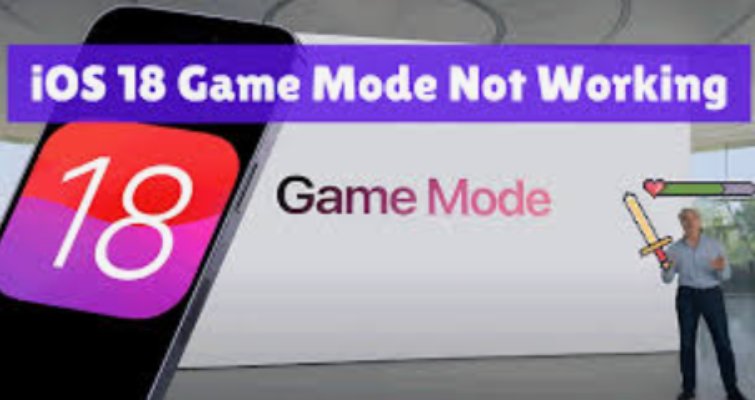
إليك تفاصيل ما يقدمه وضع اللعب في iPhone:
إليك كيفية تفعيل أو تعطيل وضع اللعب في iOS على جهاز iPhone الخاص بك بخطوات بسيطة:
الطريقة 1: إعداد وضع اللعب من مركز الألعاب (المدعوم تحت iOS 18)
1. افتح الإعدادات: انتقل إلى تطبيق الإعدادات على جهاز iPhone الخاص بك.
2. الوصول إلى مركز الألعاب: مرر لأسفل وحدد التركيز.
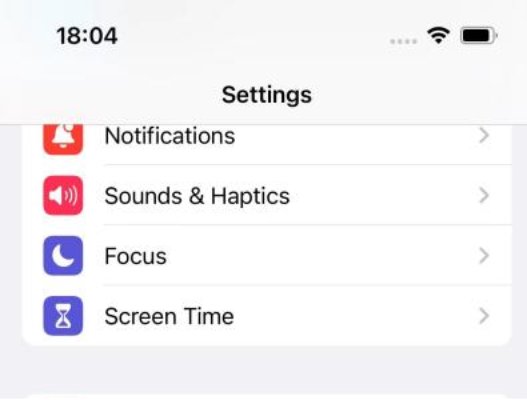
3. تفعيل وضع اللعب: قم بتبديل مفتاح وضع اللعب لتشغيله أو إيقافه حسب الرغبة.
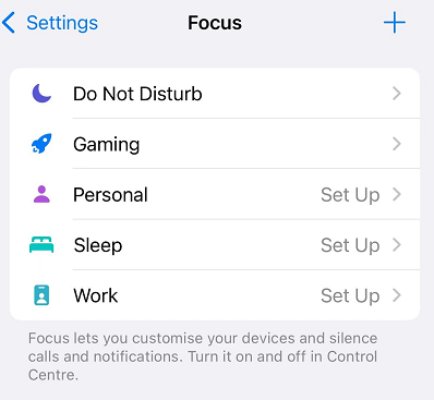
الطريقة 2: يتم تفعيله تلقائياً في iOS 18 فقط
في iOS 18، يتم تفعيل وضع اللعب تلقائيًا للألعاب التي تدعمه. للتحقق مما إذا كان نشطًا:
1. ابدأ لعبة: قم بتشغيل لعبة مدعومة على جهاز iPhone الخاص بك.
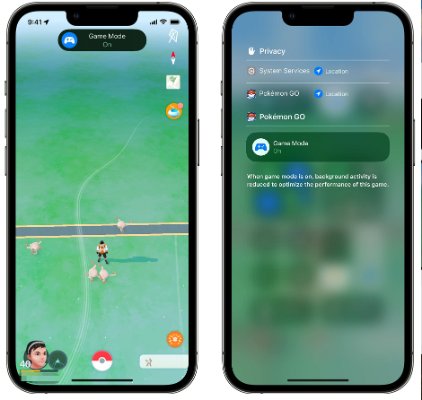
2. تحقق من التفعيل: يجب أن يتم تفعيل وضع اللعب تلقائيًا، مما يؤدي إلى تحسين الأداء وتقليل الإشعارات.
إذا كنت بحاجة إلى تعطيل وضع اللعب في iOS 18، انتقل إلى الإعدادات > مركز الألعاب، وقم بإيقاف خيار وضع اللعب.
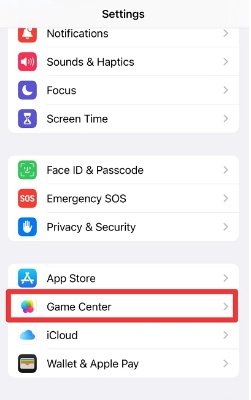
إليك بعض المشكلات الشائعة والخطوات لإصلاح مشكلات وضع اللعب في iOS 18 أو مشكلات مركز الألعاب في iPhone بعد التحديث.
1. مشكلات شائعة في وضع اللعب في iOS 18
2. خمس طرق لإصلاح مشكلات وضع اللعب
الطريقة 1: إعادة تشغيل الجهاز
في كثير من الأحيان، يمكن أن تحل إعادة التشغيل البسيطة العديد من المشكلات. أعد تشغيل جهاز iPhone الخاص بك عن طريق الضغط مع الاستمرار على زر الطاقة حتى يظهر شريط التمرير، ثم اسحب لإيقاف التشغيل. أعد تشغيله بالضغط على زر الطاقة مرة أخرى. يمكن أن يساعد ذلك في تحديث النظام وإصلاح الأخطاء الطفيفة التي قد تسبب عدم عمل وضع اللعب في iPhone.

الطريقة 2: التحقق من تحديثات iOS
في بعض الأحيان، تكون مشكلات وضع اللعب في iOS نتيجة لعدم تحديث النظام. انتقل إلى الإعدادات > عام > تحديث البرامج للتحقق مما إذا كان هناك تحديث جديد متاح. قد يؤدي التحديث إلى أحدث إصدار إلى حل مشكلات التوافق والأخطاء.

الطريقة 3: إعادة تفعيل وضع اللعب
إذا كان مركز الألعاب لا يعمل في iOS 18، جرب إيقاف وضع اللعب ثم إعادة تشغيله. انتقل إلى الإعدادات > مركز الألعاب > وضع اللعب وقم بإيقافه، انتظر بضع ثوانٍ، ثم أعد تشغيله. غالبًا ما تحل هذه الخطوة البسيطة المشكلة.
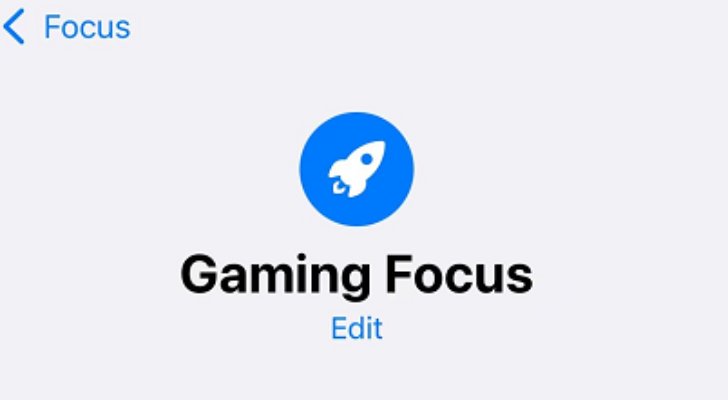
الطريقة 4: إصلاح وضع اللعب في iOS 18 باستخدام ReiBoot دون فقدان البيانات
إذا لم تنجح الطرق السابقة، قد تحتاج إلى استخدام أداة إصلاح النظام مثل ReiBoot. إليك كيف يمكن أن تساعدك:
1. ميزات أداة إصلاح نظام iOS 18
تم تصميم ReiBoot لإصلاح مختلف مشكلات نظام iOS، بما في ذلك مشكلات عدم عمل وضع اللعب في iPhone وتعطل مركز الألعاب في iOS 18. توفر الأداة حلاً بنقرة واحدة للدخول والخروج من وضع الاسترداد، ويمكنها إصلاح أكثر من 150 مشكلة نظام iOS دون فقدان البيانات.
2. كيفية استخدام أداة إصلاح نظام iOS 18؟



يمكن أن تحل هذه العملية مشكلات مثل عدم عمل وضع اللعب في iOS 18 دون التأثير على بياناتك.
3. مزايا وعيوب أداة إصلاح نظام iOS 18
المزايا: سهل الاستخدام، يصلح مجموعة واسعة من المشكلات دون فقدان البيانات، يدعم جميع أجهزة iOS والإصدارات.
العيوب: برنامج مدفوع، يتطلب جهاز كمبيوتر للتشغيل.
4. لماذا اخترنا ReiBoot لإصلاح عدم عمل وضع اللعب في iOS 18؟
يُعتبر ReiBoot أداة موثوقة لحل مشكلات نظام iOS بكفاءة. إنه موثوق وسهل الاستخدام، مما يجعله خيارًا ممتازًا لإصلاح مشاكل وضع اللعب في iOS 18 دون الحاجة إلى خبرة تقنية.
الطريقة 5: الاتصال بدعم Apple
إذا لم تنجح أي من الطرق السابقة، فإن الاتصال بـ دعم Apple هو الخيار الأفضل. يمكنهم تقديم المزيد من المساعدة وحل أي مشكلات أساسية قد تتسبب في عدم عمل مركز الألعاب في iPhone بعد التحديث. قم بزيارة موقع دعم Apple أو توجه إلى أقرب متجر Apple للحصول على المساعدة.
باتباع هذه الخطوات، يمكنك استكشاف وحل معظم المشكلات المتعلقة بـ عدم عمل وضع اللعب في iOS 18 أو أي مشكلات مع مركز الألعاب في iOS 18.
إذا كنت تتطلع إلى تحسين تجربة اللعب على iOS 18 من خلال تغيير موقعك، فإن أداة تغيير الموقع يمكن أن تكون مفيدة للغاية. إليك كل ما تحتاج إلى معرفته حول استخدام أداة تغيير الموقع لألعاب iOS.
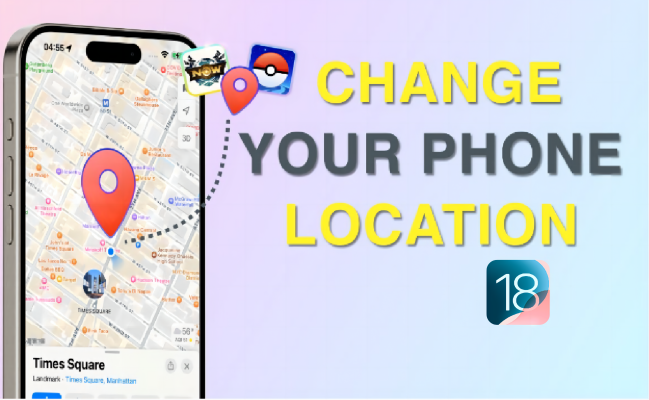
1. لمن هو مغير الموقع iOS 18؟
يعد مغير الموقع iOS 18 مثاليًا للاعبين الذين يرغبون في استكشاف مناطق جديدة، الوصول إلى ميزات الألعاب المستندة إلى الموقع، أو ببساطة اللعب في مناطق مختلفة دون الحاجة إلى التحرك فعليًا. هذا مفيد بشكل خاص للألعاب التي تعتمد بشكل كبير على بيانات الموقع، مثل:
2. ميزات مغير موقع الألعاب iOS 18
يقدم مغير موقع الألعاب iOS 18 العديد من الميزات التي تجعله مثاليًا للاعبين:
3. كيفية استخدام مغير موقع iOS 18 لتغيير موقع اللعبة؟
لتغيير موقع لعبتك على iOS 18، اتبع هذه الخطوات:
قم بتنزيل وتثبيت iAnyGo: احصل على البرنامج من الموقع الرسمي لـ Tenorshare وقم بتثبيته على جهاز الكمبيوتر الخاص بك.
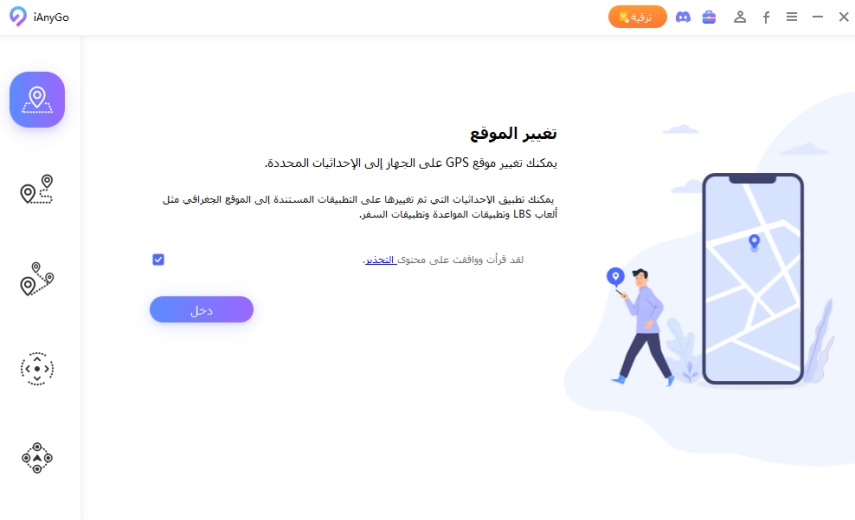
اختر موقعًا: اختر وضع "تغيير الموقع"، ثم اختر موقعًا جديدًا على الخريطة حيث تريد الانتقال إلى iPhone الخاص بك.
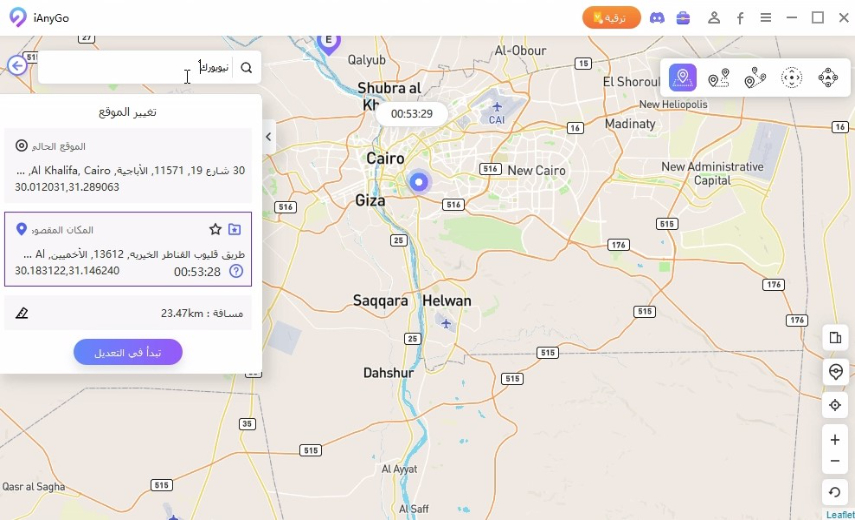
غيّر موقعك: انقر على زر "ابدأ في التعديل" لتغيير موقع GPS الخاص بـ iPhone على الفور. سيتم تغيير موقعك في اللعبة وفقًا لذلك.
4. لماذا نختار iAnyGo لتغيير موقع الألعاب على iOS 18؟
iAnyGo هو أداة موثوقة وسهلة الاستخدام لتغيير موقع جهاز iPhone الخاص بك. إليك لماذا يتميز:
باستخدام iAnyGo، يمكنك بسهولة تغيير موقعك على iOS 18 والاستمتاع بتجربة ألعاب أكثر تنوعًا وإثارة.
إذا كنت تواجه مشاكل مع وضع الألعاب في iOS 18 لا يعمل، جرّب إعادة تشغيل جهازك، تحديث نظام iOS، أو استخدام أدوات مثل ReiBoot للحصول على إصلاحات متقدمة. لتعزيز تجربتك في الألعاب، استخدم iAnyGo لتغيير موقعك على iOS 18 بسهولة بنقرة واحدة. قم بتحميل iAnyGo الآن لحل مشاكل وضع الألعاب واستكشاف فرص ألعاب جديدة بسهولة.

ثم اكتب تعليقك
بقلم خالد محمد
2025-12-15 / iOS 18